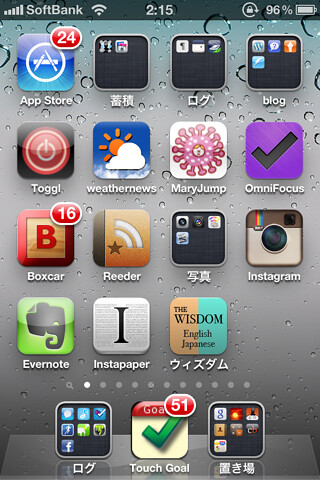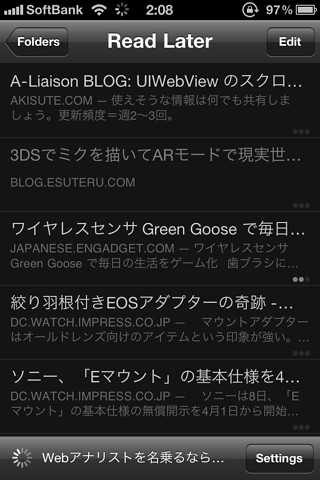Webページを保存して、iPhoneで「後で読む」ためのアプリ「Instapaper」
公開日:
:
最終更新日:2014/01/23
iPhoneアプリ
記事内に広告を含む場合があります。記事内で紹介する商品を購入することで、当サイトに売り上げの一部が還元されることがあります。
ども、@akio0911 です。
ボクのiPhoneのホーム画面1ページ目に置いてある愛用アプリを紹介していきます。
今日は、保存しておいたWebページを、後で読むことができるアプリ「Instapaper」を紹介します。
このiPhoneアプリの売りは
・後で読みたいWebページを保存しておける
・オフラインでも読むことができる
・他の多くのアプリと連動することができる
あたりでしょうか。
ボクはちょっとした空き時間とかに、このInstapaperを使って、気になる記事を読み進めたりしています。
↓「Instapaper(iPhone版)」をダウンロード
↓「Instapaper(iPad版)」をダウンロード
起動すると、Webブラウザのブックマークレットを使ってInstapaperに保存した「後で読む」ページが同期され、ダウンロードされます。
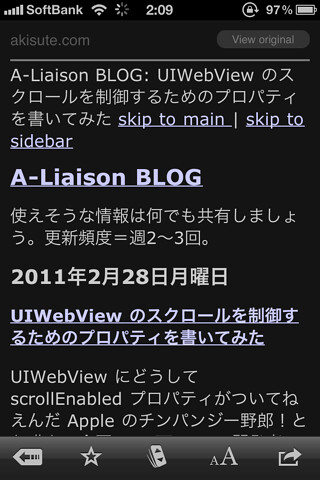
読みたい記事をタップすると、このようにテキストだけ抽出された情報を読むことができます。オフラインでも読めるのが嬉しい!
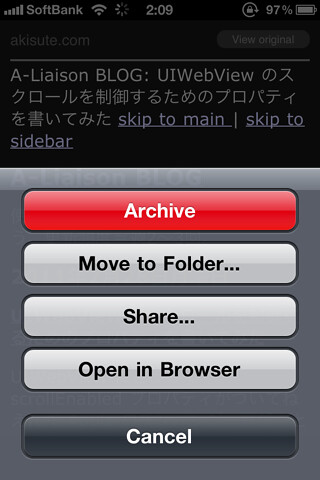
右下の矢印アイコンをタップすると、メニューが表示されます。記事を読み終わった場合は「Archive」をタップします。Twitterなどにポストしたい場合は「Share」をタップします。
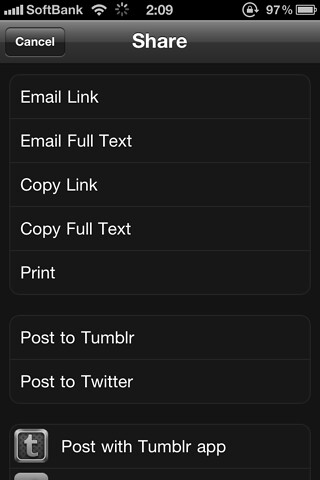
Share先が一覧表示されます。ここではTwitterをタップします。
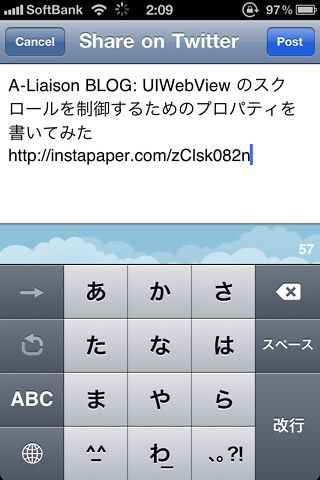
ページタイトルとURLが自動入力されます。ここでコメントなどを追記することもできます。右上の「Post」ボタンをタップすると、Twitterに投稿されます。
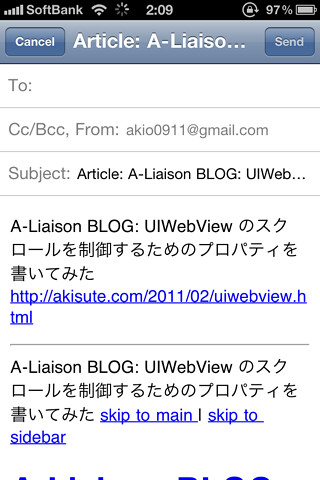
「Email Full Text」をタップすると、テキスト全文をメールすることができます。Evernoteなどにメール送信してノートを新規作成するのに便利です。
パソコンでブラウザを使って色々な記事を見ていると、たくさんの時間を使ってしまうことが多いと思います。「読みたいけど時間がかかりそうな記事」などはInstapaperに保存しておいて、地下鉄にのっている(オフラインな)時や、ちょっとした空き時間などにiPhoneもしくはiPadでInstapaperアプリを使って未読消化をしてみましょう。良い記事だったらTwitterでシェアしたり、あるいはメールでevernoteに新規ノートとして追加してみましょう。そうすれば、収集した情報、気になる情報をInstapaperで効率的に読み込んでいくことができると思います。
↓「Instapaper(iPhone版)」をダウンロード
↓「Instapaper(iPad版)」をダウンロード